Toetsenbordproblemen met iPadOS 13.4 oplossen
Gids Voor Probleemoplossing / / August 05, 2021
appel spant zich voortdurend in om de iPad als de nieuwe computer. En voor elke computer heb je een toetsenbord nodig. Echter, iPad OS 13.4 kampt met grote toetsenbordproblemen. Waar sommige gebruikers rapporteren, ontbrekende sleutels, sleutels uitwisselen, typeproblemen en nog veel meer. Deze problemen zijn niet acceptabel in de premiumproducten van Apple. Omdat Apple daar erg genereus over is en binnenkort een patch voor het iPad 14.3 Keyboard-probleem zal uitdelen. Voorlopig zullen we u echter helpen bij het oplossen van toetsenbordproblemen met iPadOS 13.4 en deze waarschijnlijk voorgoed oplossen.
iPad heeft veel toetsenbordfuncties die gebruikers erg leuk vinden. Sommigen van hen zijn een zwevend toetsenbord, veegbewegingen op het toetsenbord en nog veel meer. Sommige van deze functies werken echter niet erg probleem in de nieuwste update voor iPad. We zijn er dus om u te helpen toetsenbordproblemen op uw nieuwste iPadOS 13.4-tablets op te lossen. Sommige zijn gemakkelijk te repareren; andere zijn echter moeilijk te omzeilen. Maar maak je geen zorgen, de meeste van deze problemen kunnen worden opgelost door de toetsenbordinstellingen eenvoudig aan te passen.

Inhoudsopgave
-
1 Toetsenbordproblemen met iPadOS 13.4 oplossen
- 1.1 Toetsen van het toetsenbord repareren die niet werken
- 1.2 De plotselinge wijziging van uw toetsenbordindeling in iPadOS oplossen
- 1.3 Het zwevende toetsenbord op iPadOS repareren
- 2 Gevolgtrekking
Toetsenbordproblemen met iPadOS 13.4 oplossen
Aangezien Apple nieuwe belangrijke functies voor iPadOS heeft uitgebracht, hebben 13.4-mensen problemen ondervonden met zowel het softwaretoetsenbord als het hardwaretoetsenbord. De nieuwe updates omvatten hardwareondersteuning voor een muis, trackpad en toetsenbord.
Er zijn enkele oplossingen en stappen die u zelf kunt proberen om het probleem op te lossen, maar als u een toetsenbord van een derde partij, moet u contact opnemen met de fabrikant of met Apple om te zien of die er zijn reparaties. De meest voorkomende problemen die mensen hadden met iPadOs 13.4-toetsenborden zijn dat toetsen van het toetsenbord soms niet werken of dat het zwevende toetsenbord crasht. U kunt de volgende gids volgen om verschillende problemen op te lossen die u met uw toetsenbord ondervindt.
Toetsen van het toetsenbord repareren die niet werken
Als uw toetsenbord plotseling stopt met werken terwijl u aan het werk bent, kunt u behoorlijk in de war raken over wat u verkeerd hebt gedaan dat de toetsen niet werken. Zorg ervoor dat u uw firmware heeft bijgewerkt en volg de volgende stappen. U kunt dergelijke toetsenbordproblemen op uw iPadOS oplossen door deze korte handleiding te volgen.
Ga naar Instellingen en tik op Algemeen en selecteer Toetsenbord.

Tik op Hardware-toetsenbord en naast Amerikaans Engels), selecteer de Automatisch Keuze.

En kies de toetsenbordindeling die u gebruikt.

Nadat u de lay-out heeft geselecteerd, moeten uw problemen worden opgelost, omdat de kans groter is dat de Automatisch optie veroorzaakte het probleem met uw hardwaretoetsenbord.
De plotselinge wijziging van uw toetsenbordindeling in iPadOS oplossen
Soms merkt u misschien dat de indeling van uw schermtoetsenbord is gewijzigd vanwege updates. Volg de volgende stappen om dit probleem op te lossen.
Open Instellingen, tik op Algemeen, en dan Toetsenbord.

Klik op Amerikaans Engels) en selecteer je QWERTY indeling.
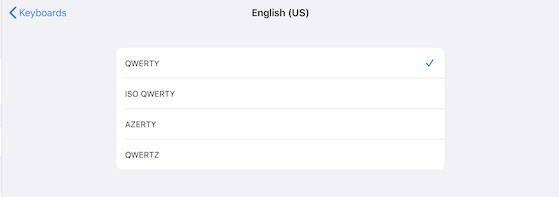
Het zwevende toetsenbord op iPadOS repareren
Het probleem met het gebruik van het zwevende toetsenbord is dat het soms niet zweeft en reageert. Volg de volgende stappen om uw probleem op te lossen.
Ga naar Instellingen> Algemeen> Toetsenbord en zoek naar Schuif op Zwevend toetsenbord om te typen, Schakel het uit.

Schakel dezelfde optie om en draai eraan Aan.

Soms kan na een update de zwevende optie worden ingeschakeld, maar deze werkt niet, dus u moet deze uit- en inschakelen.
Gevolgtrekking
Dit zijn enkele van de meest voorkomende manieren om toetsenbordproblemen op uw iPadOS 13.4-tablet op te lossen. Als een van deze methoden niet werkt voor uw toetsenbordprobleem, wilt u misschien uw instellingen opnieuw instellen. Dit lost zeker uw probleem op. Volg de volgende stappen om al uw instellingen te resetten.
- Open Instellingen> Algemeen en scrol omlaag naar Reset.
- Klik op Reset alle instellingen en herstart je iPad.
Hiermee wordt niet je hele iPad gereset, maar worden de aangepaste instellingen gewijzigd en wordt je probleem zeker opgelost.
Belangrijk
Als je een extern toetsenbord of muis gebruikt, zorg er dan voor dat de connectorpinnen van de iPad schoon zijn.

Deze pinnen zijn het primaire contact tussen een toetsenbord of trackpad van een derde partij, dus als ze niet schoon zijn, werkt het toetsenbordaccessoire mogelijk helemaal niet.
Ik hoop dat dit alle toetsenbordproblemen oplost waarmee u te maken krijgt op uw iPadOS 13.4-tablet. Als u nog steeds een specifiek probleem ondervindt, laat het ons dan weten in de opmerkingen. Ons technisch team zal proberen u op alle mogelijke manieren te helpen.
Bewerkers keuze:
- Deel uw Apple-abonnement met gezinsleden
- Stel leesdoelen in in de iOS 13.4 Books-app
- Fix iPadOS 13.4 1 Probleem met leeglopen van de batterij op iPad
- Een iPhone repareren die vastzit aan het Apple-logo
- Hoe u Hey Siri op macOS uitschakelt met Mac of Macbook
Rahul is een student Computerwetenschappen met een enorme interesse op het gebied van technische en cryptocurrency-onderwerpen. Hij brengt het grootste deel van zijn tijd door met schrijven of luisteren naar muziek of reizen naar onbekende plaatsen. Hij gelooft dat chocolade de oplossing is voor al zijn problemen. Het leven gebeurt, en koffie helpt.

![Stock ROM installeren op Voto V5X [Firmware Flash File / Unbrick]](/f/c70ee0bb9c592986707c013beec832df.jpg?width=288&height=384)

![Stock ROM installeren op Accent Speed Y2 [Firmware File / Unbrick]](/f/3aea78fb167abfc4888bf9dae0776730.jpg?width=288&height=384)